Nepavyko skambinti „iPhone“ problema: 15 paprastų sprendimų
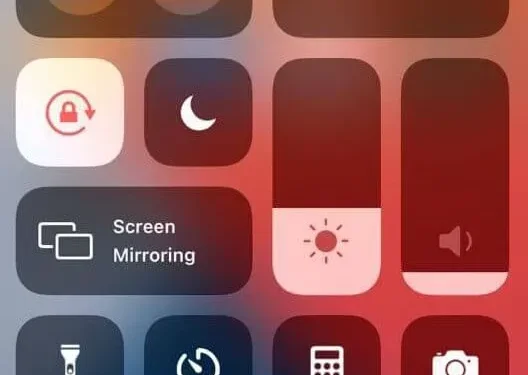
Telefonai yra sukurti tik skambinti. Nuo tada, kai Motorola pirmą kartą išrado nešiojamąjį telefoną, telefonai tapo daug funkcijų turinčiais įrenginiais. Tačiau skambinimo funkcija vis tiek išlaiko pirmąją pagrindinę poziciją. Taigi, kai jūsų iPhone rodo klaidą Call Failed, turite galvoti arba ieškoti sprendimų, kurie galėtų išspręsti problemą.
Pataisymo sprendimai: skambučio klaida „iPhone“.
- Įjungti / išjungti lėktuvo režimą
- Iš naujo paleiskite „iPhone“.
- Patikrinkite datos ir laiko nustatymus
- Surinkite *#31#, kad išjungtumėte siunčiamų pranešimų anonimiškumą
- Išjungti LTE režimą
- Patikrinkite, ar jūsų kontaktų sąrašas nėra užblokuotas
- Patikrinkite, ar įjungtas skambučių peradresavimas
- Išjungti VPN paslaugas
- Iš naujo įdėkite SIM kortelę
- Patikrinkite, ar nėra naujausių iOS naujinimų
- Atnaujinkite operatoriaus nustatymus
- Iš naujo nustatykite tinklo nustatymus
- Iš naujo nustatykite visus nustatymus
- Ištrinkite visą turinį ir nustatymus „iPhone“.
- Kreipkitės pagalbos į savo mobiliojo ryšio operatorių
- Apsilankykite artimiausioje Apple parduotuvėje
1. Įjunkite / išjunkite skrydžio režimą
Pradėkite nuo paprasčiausio galimo sprendimo. Įjunkite lėktuvo režimą savo iPhone. Ši funkcija išjungia visus įrenginio ryšio kanalus. Šie kanalai apima korinį, „Bluetooth“ ir „Wi-Fi“ ryšį.
- Atidarykite „iPhone“ valdymo centrą. Braukite žemyn iš viršutinio dešiniojo ekrano kampo.
- Spustelėkite lėktuvo piktogramą. Įjungus jis taps oranžinės spalvos.
- Palaukite kelias sekundes. Tada dar kartą spustelėkite lėktuvo piktogramą. Tai išjungs lėktuvo režimą.
2. Iš naujo paleiskite „iPhone“.
„iPhone“ perkrovimas gali išspręsti šią problemą, jei ji susijusi su nedidelėmis problemomis. Žemiau pateikiamas išsamus vadovas, kaip iš naujo nustatyti „iPhone“ įrenginį.
Iš naujo paleiskite „iPhone X“, 11, 12, 13.
- Paspauskite ir palaikykite šoninį / miego / pažadinimo mygtuką ir garsumo didinimo mygtuką (bet kurį iš dviejų garsumo mygtukų). Kol „iPhone“ ekrane pasirodys maitinimo išjungimo slankiklis.
- Vilkite slankiklį. Tai išjungs „iPhone“.
- Dar kartą paspauskite ir palaikykite šoninį ir garsumo mažinimo mygtuką, kol ekrane pasirodys Apple logotipas.
Iš naujo paleiskite „iPhone SE“ (2 arba 3 kartos), 8, 7 ir 6.
- Paspauskite ir palaikykite šoninį / miego / pažadinimo mygtuką. Atleiskite jį, kai ekrane pasirodys maitinimo išjungimo slankiklis.
- Vilkite slankiklį ir palaukite 30 sekundžių.
- Išjungę „iPhone“, paspauskite ir palaikykite šoninį mygtuką, kol ekrane pasirodys „Apple“ logotipas.
Iš naujo paleiskite iPhone SE (1-osios kartos), 5 ar senesnę versiją.
- Paspauskite ir palaikykite viršutinį mygtuką. Atleiskite jį, kai ekrane pasirodys maitinimo išjungimo slankiklis.
- Vilkite slankiklį ir palaukite 30 sekundžių.
- Išjungę „iPhone“, paspauskite ir palaikykite šoninį mygtuką, kol ekrane pasirodys „Apple“ logotipas.
3. Patikrinkite datos ir laiko nustatymus
Bet kuris įrenginys pažymi savo veiksmą ar procesą vidiniu laiku ir data. Todėl, jei vidinio laiko ir datos nustatymai nesutampa su išoriniais (interneto) nustatymais, atsiras informacijos neatitikimas. Dėl to jūsų „iPhone“ gali kilti korinio ryšio problemų.
- Įrenginyje atidarykite nustatymų programą.
- Eikite į Bendra-> Data ir laikas.
- Įjunkite parinktį „Įdiegti automatiškai“.
4. Norėdami išjungti siunčiamų pranešimų anonimiškumą, surinkite *#31#.
Kita funkcija, apie kurią galbūt nežinote, yra išeinančių skambučių anonimiškumas. Jei nesąmoningai įjungsite šią funkciją, jūsų išeinantys arba įeinantys skambučiai gali būti neatlikti. Norėdami išjungti šią funkciją, savo iPhone surinkite *#31# (paslėptus kodus). Tai greičiausias būdas tai padaryti.
Arba taip pat galite atidaryti nustatymų programą ir eiti į Telefonas -> Rodyti mano skambintojo ID. Įsitikinkite, kad mygtukas šalia šios parinkties yra žalias. Jei ne, padarykite jį žalią.
5. Išjunkite LTE režimą
Didžioji dauguma „iPhone“ naudotojų savo išmaniuosiuose telefonuose renkasi LTE režimą dėl jo geresnio našumo. Tačiau ši funkcija turi įtakos telefono akumuliatoriaus veikimo laikui, teksto žinutėms ir korinio ryšio duomenims.
Patikrinkite, ar dėl LTE nepavyksta skambinti jūsų „iPhone“. Norėdami tai padaryti, eikite į Nustatymai -> Mobilieji duomenys -> Mobilieji duomenys -> Balsas ir duomenys. Tada pasirinkite 3G parinktį.
6. Patikrinkite, ar telefono numeris užblokuotas
Jūsų iPhone taip pat gali susidurti su klaida „Skambinti nepavyko“, jei jūsų rinktas numeris yra jūsų telefono juodajame sąraše. Todėl, jei pakartotinai paskambinę tam tikram asmeniui pastebėsite skambučio nesėkmės klaidą, patikrinkite to asmens vardo juodąjį sąrašą.
- Atidarykite „iPhone“ nustatymų programą.
- Eikite į Bendra-> Telefonas.
- Slinkite žemyn puslapiu ir bakstelėkite parinktį Užblokuoti kontaktai.
7. Patikrinkite, ar įjungtas skambučių peradresavimas
Jei įjungtas skambučių peradresavimas, gali atsirasti skambučio nesėkmės klaida. Patikrinkite, ar tai yra klaidos priežastis, išjungdami ją „iPhone“ nustatymuose.
- Atidarykite „iPhone“ nustatymų programą.
- Eikite į Telefonas-> Skambučių peradresavimas.
- Jei įjungta skambučių peradresavimo funkcija, perjungimo mygtukas bus pilkas.
8. Išjunkite VPN paslaugas
- Atidarykite „iPhone“ nustatymų programą.
- Spustelėkite Bendra.
- Slinkite puslapiu žemyn ir spustelėkite VPN. Būsena „neprisijungta“ bus rodoma, jei VPN paslauga išjungta.
9. Iš naujo įdėkite SIM kortelę
Iš naujo įdėkite SIM kortelę. Jūsų išmanusis telefonas dar kartą perskaitys duomenų failą ir sukaups korinio ryšio duomenis. Taip jūsų telefono korinis ryšys vėl pradės tinkamai veikti.
- Visų pirma, išjunkite savo iPhone.
- Naudokite apsauginį kaištį ir išimkite „Sim Tray“.
- Išimkite SIM kortelę.
- Dar kartą įdėkite SIM kortelę į dėklą (nuvalykite nuo kortelės dulkes ar nešvarumus).
- Įjunkite / įjunkite Apple įrenginį.
10. Patikrinkite, ar yra naujausių iOS naujinimų
Norėdami išspręsti šią problemą, galite pabandyti atnaujinti „iOS“ versiją. Atnaujinimas apima įvairių klaidų ir nedidelių gedimų pataisymus. Tinklo problemą taip pat galima išspręsti naudojant šį programinės įrangos naujinimą.
- „Apple“ įrenginyje atidarykite programą „Nustatymai“.
- Spustelėkite parinktį „Bendra“.
- Pasirinkite Programinės įrangos naujinimas.
- Patikrinkite, ar nėra naujausių naujinimų. Jei jis yra, ekrano apačioje spustelėkite Atsisiųsti ir įdiegti.
- Atminkite, kad turite prijungti įrenginį prie „Wi-Fi“ tinklo. Ir laikykite jį prijungtą prie įkroviklio prieš paleisdami iOS naujinimą.
11. Atnaujinkite operatoriaus nustatymus
Operatoriaus naujinimuose yra nedideli, bet svarbūs jūsų iPhone failai, kurie pagerina bendrą įrenginio tinklo veikimą. Paprastai „iPhone“ periodiškai ragina vartotojus įdiegti korinio ryšio naujinimus. Tačiau tokiu atveju operatoriaus naujinimus turite atsisiųsti ir įdiegti rankiniu būdu.
- Pirmiausia įsitikinkite, kad „iPhone“ yra prijungtas prie įkroviklio ir „Wi-Fi“ tinklo.
- Atidarykite programą „Nustatymai“.
- Eikite į Bendra-> Apie.
- Slinkite per informacijos sąrašą ir suraskite vežėją. Galite peržiūrėti dabartinę medijos versiją. Jei yra naujinimas, jis bus rodomas čia.
12. Iš naujo nustatykite tinklo nustatymus
Nustačius iš naujo bus ištrinti visi tinklo duomenys. Tai reiškia, kad jūsų telefonas atkurs savo pirminę išvaizdą, kuri buvo išleista iš gamyklos. Tinklo duomenys apima „Wi-Fi“, korinio ryšio ir „Bluetooth“ ryšius. Taigi atkūrimas taip pat gali išspręsti problemas, susijusias su tinklais, įskaitant korinį ryšį.
- Įrenginyje atidarykite nustatymų programą.
- Eikite į General-> Reset.
- Slinkite žemyn telefono ekranu ir bakstelėkite parinktį Perkelti arba Atstatyti.
- Spustelėkite parinktį „Atstatyti tinklo nustatymus“.
- Įveskite „Apple“ slaptažodį, kad tęstumėte nustatymą iš naujo.
- Jūsų telefono ekranas kurį laiką išsijungs. O kai ekranas bus atkurtas, visa kita bus baigta. Dabar patikrinkite, ar problema trikdo jūsų įrenginį.
13. Iš naujo nustatykite visus nustatymus
Parinktis Atstatyti visus nustatymus ištrins tik nustatymų duomenis. Šio proceso metu jokie asmens duomenys nebus prarasti. Jei negalite paskambinti savo iPhone ir priežastis yra susijusi su vienu nustatymu. Tada ši parinktis, atkurianti visus telefono nustatymus į gamyklinius nustatymus, gali išspręsti problemą.
- Atidarykite „iPhone“ nustatymų programą.
- Eikite į General-> Reset-> Reset All Settings.
- Įveskite savo Apple slaptažodį, kad patvirtintumėte.
14. Ištrinkite visą turinį ir nustatymus iPhone
Sukūrę svarbių duomenų atsargines kopijas, galėsite atkurti gamyklinius nustatymus. Bus pašalintas visas asmeninis turinys, programos ir nustatymų duomenys. Taikykite šį sprendimą, jei ankstesnis sprendimas nepadėjo išspręsti problemos. Čia pateikiamas išsamus „Apple“ įrenginio gamyklinių parametrų atkūrimo procesas.
- Pirmiausia prijunkite įrenginį prie įkroviklio.
- Atidarykite programą „Nustatymai“. Įrenginio ekrane spustelėkite krumpliaračio piktogramą.
- Eik pas generolą. Tada slinkite žemyn ir spustelėkite Reset.
- Spustelėkite Pašalinti visą turinį ir nustatymus.
- Kai būsite paraginti, įveskite savo „Apple“ slaptažodį.
- Procesas prasidės patvirtinus slaptažodį. Įrenginio įdiegimas iš naujo užtruks. Baigęs įrenginys bus paleistas iš naujo ir grįš į pradinę formą.
15. Kreipkitės pagalbos į savo mobiliojo ryšio operatorių.
Jei nepavyksta išspręsti problemos naudojant anksčiau pateiktus sprendimus, laikas susisiekti su mobiliojo ryšio operatoriumi. Jei problema susijusi su SIM kortele, operatorius taip pat patvirtina šią prielaidą.
Tada jums tikrai padės nemokamai pakeisti SIM kortelę. Atminkite, kad prieš kreipdamiesi pagalbos turite turėti aktyvią operatoriaus paskyrą.
16. Apsilankykite artimiausioje „Apple Store“.
Jei kuris nors iš ankstesnių sprendimų neveikia jūsų įrenginiui, kraštutiniu atveju galite eiti į artimiausią Apple Genius Bar. Apibūdinkite problemą Apple technikai, o visa kita palikite jiems.
Jei problema susijusi su aparatine įranga, pataisymai taps negaliojantys. Be to, jei nesibaigė garantinis laikotarpis, gausite nemokamą remontą arba pakeitimą.



Parašykite komentarą